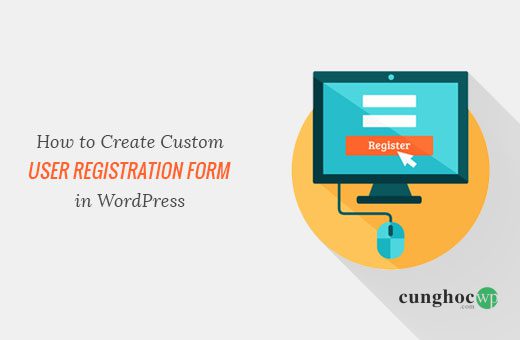Bạn muốn tạo một form đăng ký tùy biến trực tiếp cho người dùng mà không phải truy cập trang quản trị WordPress? Form đăng ký người dùng mặc định của WordPress mang nhãn hiệu WordPress và không phù hợp với theme của website bạn. Trong bài viết này, chúng tôi sẽ hướng dẫn bạn cách tạo form đăng ký người dùng tùy biến trong WordPress.
Tại sao cần form đăng ký người dùng tuỳ biến trong WordPress?
Trang đăng ký người dùng mặc định của WordPress mang nhãn hiệu và logo WordPress, không phù hợp với phần còn lại của website WordPress của bạn.
Tạo form tùy biến cho phép bạn thêm form đăng ký người dùng vào bất kỳ trang nào trong website WordPress của mình, và đem lại trải nghiệm nhất quán hơn cho người dùng khi đăng ký.
Form đăng ký người dùng tùy biến cũng cho phép bạn chuyển hướng người dùng sang một trang khác sau khi hoàn tất đăng ký. Bạn cũng có thể thêm các trường hồ sơ người dùng vào form, kết hợp với form đăng nhập tùy biến và kết nối với dịch vụ tiếp thị email mình đang sử dụng.
Bây giờ, hãy cùng xem làm cách nào để tạo ra một form đăng ký tùy biến trong WordPress.
Video hướng dẫn
Nếu bạn không muốn xem video hoặc cần hướng dẫn thêm thì hãy tiếp tục đọc.
Tạo form đăng ký người dùng tùy biến trong WordPress
Điều đầu tiên bạn cần làm là cài đặt và kích hoạt plugin tạo form WPForms. Xem hướng dẫn từng bước cách cài đặt plugin WordPress của chúng tôi để biết thêm chi tiết.
WPForms là plugin tạo form liên hệ tốt nhất cho WordPress, cho phép bạn tạo tất cả các loại form trong WordPress.
Bạn sẽ cần tối thiểu gói Pro để có thể sử dụng addon tạo form đăng ký người dùng của plugin này.
Sau khi kích hoạt, bạn cần truy cập trang WPForms » Settings để nhập mã bản quyền WPForms của mình. Bạn có thể lấy mã này từ tài khoản của mình trên website WPForms.
Tiếp theo, bạn cần truy cập trang WPForms » Addons. Nhấn nút “Install Addon” (Cài đặt add-on) bên cạnh “User Registration Addon”.
Lúc này WPForms sẽ tải về và cài đặt add-on User Registration. Bạn cần nhấn nút “Activate” (Kích hoạt) để có thể bắt đầu sử dụng addon.
Bây giờ bạn đã sẵn sàng để tạo một form đăng ký người dùng tùy biến.
Bạn cần truy cập WPForms » Add New để khởi động trình tạo form của WPForms.
Đầu tiên bạn cần nhập tên form, sau đó chọn template “User Registration Form”.
Lúc này WPForms sẽ tạo cho bạn một form đăng ký đơn giản. Mặc định, mẫu form cơ bản này sẽ có sẵn các trường đăng ký người dùng sau:
- Tên – Họ và tên
- Tên tài khoản
- Mật khẩu
- Vắn tắt về bản thân
Bạn có thể thêm các trường từ menu bên trái vào form. Bạn cũng có thể kéo thả để sắp xếp lại thứ tự các trường.
Thêm trường tùy biến vào form đăng ký người dùng
WPForms cũng cho phép bạn kết nối các trường hồ sơ người dùng tùy biến với form đăng ký.
Để làm điều này, trước hết bạn sẽ phải tạo thêm các trường hồ sơ người dùng cho website WordPress của mình. Cách đơn giản nhất để thực hiện điều này là sử dụng plugin.
Trong ví dụ này, chúng tôi dùng plugin User Meta Manager. Tuy nhiên, tính năng ánh xạ trường dữ liệu của WPForms tương thích với bất kỳ plugin nào sử dụng các trường dữ liệu tùy biến thông thường của WordPress để nhập và lưu trữ siêu dữ liệu người dùng.
Đầu tiên bạn cần cài đặt và kích hoạt plugin User Meta Manager. Xem hướng dẫn từng bước cách cài đặt plugin WordPress của chúng tôi để biết thêm chi tiết.
Sau khi kích hoạt, bạn cần truy cập trang Users » User Meta Manager và nhấn nút “Add Custom Meta” (Thêm dữ liệu meta) để tiếp tục.
Đầu tiên, bạn cần nhập khóa (key) cho trường, đây sẽ là tên để xác định trường hồ sơ người dùng mới tạo bên trong dữ liệu.
Tiếp theo, bạn cần chọn kiểu trường dữ liệu. Trong ví dụ này, chúng ta sử dụng trường URL để nhập dữ liệu URL hồ sơ Facebook. Trong mục “Label” (Tên), bạn cần nhập tên trường sẽ hiển thị trong trang quản trị WordPress.
Nhấn nút “Submit” (Xác nhận) để thêm trường tùy biến. Bây giờ, bạn có thể truy cập trang Users » Page Profile để xem trường hoạt động ra sao.
Giờ đây khi chúng ta đã tạo một trường hồ sơ người dùng tùy biến, hãy thêm nó vào form đăng ký người dùng trong WPForms và sau đó liên kết giữa các trường (mapping).
Bạn sẽ phải truy cập vào trang WPForms » All Forms để chỉnh sửa một form đăng ký người dùng có sẵn hoặc tạo một form mới.
Sau đó, nhấp vào một trường nằm trong menu bên trái để thêm trường đó vào form của bạn. Trong ví dụ này, chúng ta thêm trường “website/URL field” vào form.
Trường website/URL field lúc này sẽ xuất hiện trong bản xem trước của form. Nhấn vào trường và WPForms sẽ hiển thị các thuộc tính của trường ở menu bên trái.
Bạn cần đổi “label” (tên trường) từ “Website/URL” thành “Facebook”. Bạn cũng có thể thêm mô tả cho trường.
Đừng quên nhấn nút “Save” (Lưu) ở góc trên cùng bên phải màn hình để lưu form.
Tiếp theo, bạn cần nhấn nút “Settings” (Cài đặt) để thiết lập cài đặt nâng cao cho form và liên kết giữa các trường. Trên trang “Settings”, hãy nhấn chọn thẻ “User Registration” (Đăng ký người dùng).
WPForms sẽ hiển thị các trường của form và một menu thả xuống bên dưới để chọn trường tương ứng.
Bạn sẽ thấy rằng WPForms đã tự động gán siêu dữ liệu cho các trường mặc định như Tên, Email, Mật khẩu v.v.. Bạn cũng có thể chọn một trang mà bạn muốn chuyển hướng người dùng tới sau khi họ gửi form.
Bạn sẽ phải chuyển xuống phần “Custom User Meta” (Siêu dữ liệu người dùng tùy biến). Tại đây bạn có thể nhập khóa của dữ liệu meta mà bạn đã tạo trước đó. Sau đó, bạn chọn trường của form mà bạn muốn liên kết.
Đừng quên nhấn nút “Save” ở góc trên bên phải màn hình để lưu các thiết lập của bạn.
Thêm form đăng ký người dùng tùy biến vào website WordPress
WPForms giúp cho việc thêm form vào các post, page và thanh bên đặt widget trở nên vô cùng đơn giản.
Bạn cần tạo một post/page mới hoặc chỉnh sửa trang hiện có. Trên màn hình chỉnh sửa trang, bạn sẽ thấy một nút tạo form mới của WPForms.
Nhấn vào đó sẽ làm xuất hiện một cửa sổ popup. Bạn cần chọn một form từ menu thả xuống, sau đó nhấn nút “Add Form” (Tạo form).
Bạn sẽ thấy shortcode WPForms xuất hiện trong trình soạn thảo nội dung bài viết của mình. Bây giờ bạn có thể xuất bản hoặc lưu post/page và xem thử form vừa tạo.
WPForms cũng cho phép bạn thêm form đăng ký người dùng tùy biến vào một thah bên. Hãy truy cập trang Appearance » Widgets và thêm widget WPForm vào một thanh bên.
Bạn cần chọn form mình muốn hiển thị từ menu thả xuống trong phần cài đặt widget. Đừng quên nhấn nút “Save” để lưu cài đặt widget của bạn.
Vậy là xong! Bây giờ bạn có thể truy cập website của mình để xem form đăng ký người dùng tùy biến của mình hoạt động ra sao.
Chúng tôi hy vọng bài viết này giúp bạn biết cách dễ dàng thêm một form đăng ký người dùng tùy biến vào website WordPress. Bạn có thể cũng sẽ muốn xem danh sách 10 plugin WordPress giúp bạn tăng lưu lượng truy cập một cách nhanh chóng của chúng tôi.
Nếu bạn thích bài viết này, hãy đăng ký kênh YouTube của chúng tôi để xem các video hướng dẫn WordPress. Bạn cũng có thể tìm chúng tôi trên Twitter và Facebook để được cập nhật những thông tin mới nhất.